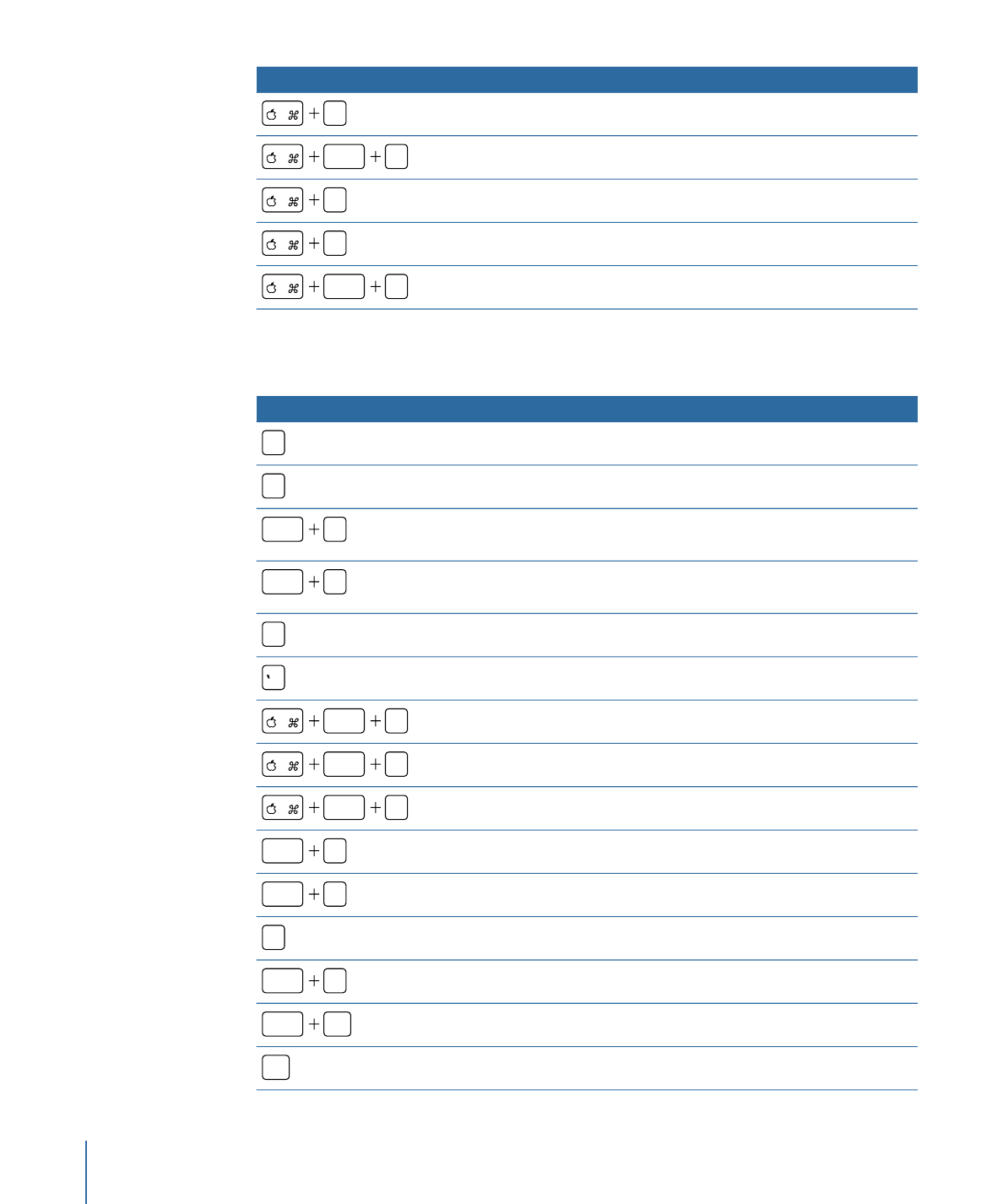
Menü „Markieren“
Function
Keyboard shortcut
Markieren des In-Punkts
I
Markieren des Out-Punkts
O
Bewegen Sie den In-Punkt des ausgewählten Objekts auf die
Abspielposition.
shift
{
Bewegen Sie den Out-Punkt des ausgewählten Objekts auf die
Abspielposition.
shift
}
Hinzufügen eines Projekt-Markers am aktuellen Bild
M
Hinzufügen eines Projekt-Markers am aktuellen Bild
Öffnen des Dialogfensters „Marker bearbeiten“
option
M
Markieren des In-Punkts des Wiedergabebereichs
option
I
Markieren des Out-Punkts des Wiedergabebereichs
option
O
Zurücksetzen des Wiedergabebereichs
option
X
Aktivieren der Endlosschleife
shift
L
Aktivieren und Deaktivieren der Aufnahme von Animationen
A
Öffnen des Fensters „Aufnahme-Einstellungen“
option
A
Navigieren zum Anfang eines Projekts
option
home
Navigieren zum Ende eines Projekts
end
1658
Anhang C
Tastenkombinationen und Kurzbefehle
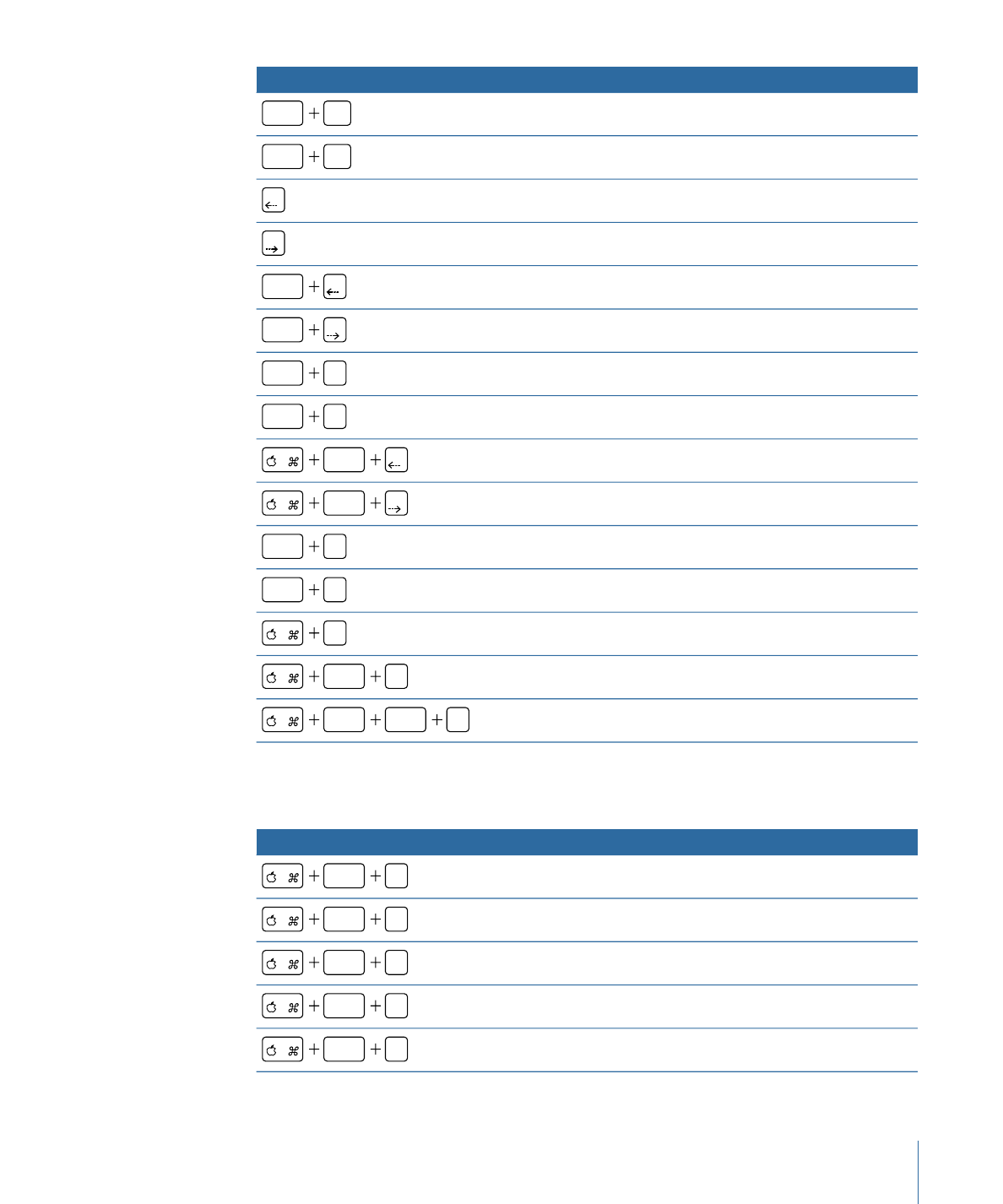
Function
Keyboard shortcut
Navigieren zum Anfang des Wiedergabebereichs
shift
home
Navigieren zum Ende des Wiedergabebereichs
shift
end
Navigieren zum vorherigen Bild
Navigieren zum nächsten Bild
Navigieren um zehn Bilder zurück
shift
Navigieren um zehn Bilder vor
shift
Navigieren zum vorherigen Keyframe
option
K
Navigieren zum nächsten Keyframe
shift
K
Navigieren zum vorherigen Marker
option
Navigieren zum nächsten Marker
option
Navigieren zum In-Punkt der Auswahl
shift
I
Navigieren zum Out-Punkt der Auswahl
shift
O
Ausführen einer RAM-Vorschau des Wiedergabebereichs
R
Ausführen einer RAM-Vorschau der aktuellen Auswahl
option
R
Ausführen einer RAM-Vorschau des gesamten Projekts
shift
option
R